În ultimul articol, am vorbit despre cum să configurați accesul la distanță la un computer cu IP dinamic. Acest lucru mi-a permis să lucrez de la distanță în consola computerului de acasă. Dar ghinionul: când eram la institut, aveam nevoie de un fișier de la un computer de acasă pe care nu l-am avut pe netbook-ul meu. Desigur, a fost posibil să se joace cu wget + ssh, totuși, pentru situații similare ulterioare am decis să-mi simplifice viața prin crearea unui server FTP acasă. În acest scop, am ales ProFTPd. Pe scurt, vă voi spune despre configurația sa.
Pentru a le instala în Ubuntu, trebuie doar să introduceți o comandă în consola:
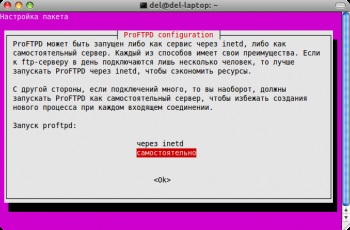
Din moment ce nu mă voi conecta frecvent la serverul meu ftp, am ales opțiunea "via inetd". Cu ajutorul unor comenzi evidente, puteți porni, opri și reporni serverul:
Pachetul proftpd în sine este coloana vertebrală a serverului ftp, adică este deja gata de utilizare, dar trebuie să fie configurat. Puteți face acest lucru cu editarea manuală a config-urilor sau puteți utiliza un utilitar special care oferă o interfață grafică pe care o vom face:
Interfața programului este intuitivă, iar programul va face automat toate lucrările pentru dvs., trebuie doar să corectați acele setări pe care le considerați necesare pentru a le schimba
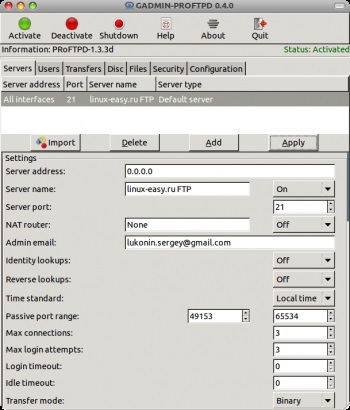
În cea de-a doua filă, puteți adăuga utilizatorii care vor avea acces la serverul dvs. ftp
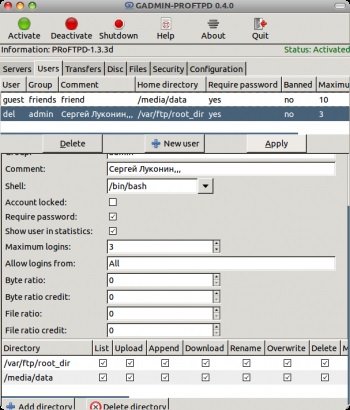
La adăugarea utilizatorilor, puteți specifica directoarele la care vor avea acces, precum și directoarele care nu vor fi accesate (adică puteți ascunde aceste directoare de la utilizatori).
De asemenea, cred că pentru dvs., doriți să deschideți accesul la directorul rădăcină. Deci nu este posibil să faceți asta. Următorul exemplu este o astfel de implementare în ajutorul programului:
Astfel, directorul rădăcină va fi "zabinden" în directorul / var / ftp / root_dir. Cu toate acestea, aceasta funcționează până la prima repornire, așa că vă sugerez o opțiune ușor diferită - crearea unui simbolink (link simbolic):
Acum, sincronizarea / var / ftp / root_dir se va referi la directorul rădăcină și va fi salvat pe reboot.
Este atât de ușor să configurați propriul server FTP de acasă.
Articole similare
Trimiteți-le prietenilor: